Správa plochy v počítači jiného uživatele. Program pro vzdálenou správu počítače
Dobré zdraví všem. Dnes se článek bude zabývat počítačovými tématy, konkrétně se jedná o program vzdálené údržby. Stručně řečeno, můžete dálkově řídit počítač vašeho přítele / příbuzného / klienta / partnera, jako byste seděli za ním.
V jakých případech to může být užitečné a budu psát o instalaci těsně níže. Kresba se bude konat mezi účastníky tohoto týdne, a proto jsem napsal do Flash automatický výběr náhodné štěstí (něco jako jednoruký bandita) - uvidíme, co se stane,
Pro co a kdo to potřebuje, spravujte počítač jiného počítače?
Za prvé, řeknu, že vím dobře, Skype, ICQ, Windows Live, Agent Mail.ru a další poslové, a také dokonale obeznámený se vzdáleným přístupem v systému Windows. Ale mluvíme o trochu jiné verzi vzdáleného přístupu.
Představte si situaci, vy super účetní, jsou na dovolené. A tak pomalu pátrat na internetu, dogulivat posledních dnů - když se náhle hovor od kolegy, který (st / st) v panice není něco, co dělat s tabulkou v Excelu - proč může být problém v celé oddělení. Co lze udělat? Pokusit se vysvětlit (telefonicky / skype / icq) vysvětlit? V zásadě je to možné a ve většině případů se to stane, ale zdá se mi, že ne všechny věci lze vysvětlit slovy.

Můžete požádat o odeslání e-mail soubor s tabulkou, opravit / vyřešit problém a vrátit se zpět. Souhlasíte, není to také možnost. Děláte práci někoho jiného, ztrácíte čas a dokonce můžete být vinni. Ano, a kolega ve skutečnosti nerozumí tomu, co jste udělali, a v takové situaci se můžete znovu aplikovat na stejný problém. Možnost, kdy je prostě poslán kolega, to ani nepovažuji.
A je možné, elementární, s programem, který se připojuje k PC protějšky, na svém vlastním počítači pouze jednou ukázat nezbytné kroky, aby viděli, jak jste pochopili, vyjádřit vše, co si o tom myslíte (video a audio komunikaci v možném tohoto programu). Všechno bude trvat trochu času na všechno. A v případě "komplikací" - k tomu, aby se autorům podařilo ukázat videozáznam "školení", tento program má tuto možnost také.
Samozřejmě, že situace je velmi podmíněná, ale myslím, že vy, čtenáři, v hlavě už volutovém v některých případech by tento program měl být relevantní a užitečné. Krátce jsem vyčíslil situaci. Programátor 1C Mohl bych řešit problémy klientů, kteří nejsou motayas po celém městě, ale jen spojovacími z počítače klienta - jasně, přímo u klienta aktualizované / opraveny / vysvětlil problém, a nahrávání spojovacích relací na videu, aby se dále účtuje za vykonanou práci.
Individuální vzdělávací příležitosti jsou neomezené. Studium Photoshopu? - učitel na vašem počítači a ve vašem photoshopu, vysvětluje nuance a jemnosti, přičemž je vzdálený stovky tisíc kilometrů. Můžete naučit maminku / tát použít prohlížeč fotografií, který mu posíláte atd. Atd. V mém případě, spíš to bylo vhodné spolupracovat se svými moderátora / adminů pracovních míst - v případě nějaké „neponyatok“, které lze připojit, I ukazují problém - okamžitě jsem vysvětlit, co je špatně, nebo vzít na vědomí, že i v dalším rozvoji Opravuji chyby.
Instalace aplikace TeamViewer 7
Před napsáním o instalaci chci říci, že relace připojení v tomto programu jsou jednorázové, tj. pokud jste již dříve povolili přístup, podruhé se s tímto heslem nebude moci připojit - program následuje a vždy generuje různá hesla. "Bez povolení" nikdo se nikomu nepřipojí - vše je přísně schváleno.
Schéma práce s TeamViewer je jednoduché. Pokud se chcete připojit k soupeři (jeho TeamViewer generuje ID a heslo, které vám zašle) - zadejte do tohoto programu toto ID a heslo. A naopak, pokud jste připojeni - odešlete své ID a heslo svému protivníkovi. Heslo je jednorázové a nebude fungovat jinak. Přestože je možné vytvořit trvalé heslo - ale myslím, že byste se neměli nechat unést tímto
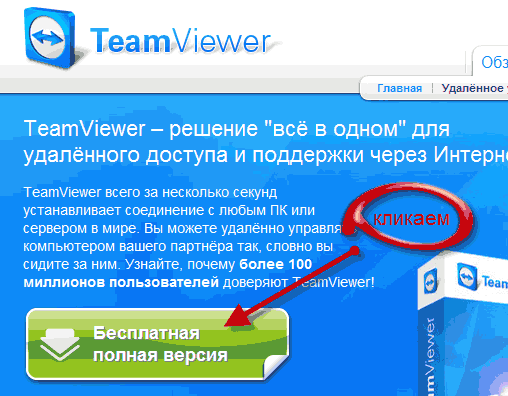
Samotný program váží až na hanbu - jen 3,7 megabajtů! Zajímalo by mě, kolik Skype váží? Na volný čas se budu zeptat. Stahujete program? Ok, začněte, a pak přejděte screenshoty o tom, jak jsem nainstaloval tento program doma. Neexistují žádné potíže, obvykle stačí, co je standardně navrženo. A pokročilí uživatelé, myslím, že pochopím bez mé pomoci.
Rozhodl jsem se, že program nainstalujete vážně a po dlouhou dobu, a proto jste si vybrali Install, i když se nemůžete koupat, ale jednoduše zvolte položku Start - program se spustí bez instalace.
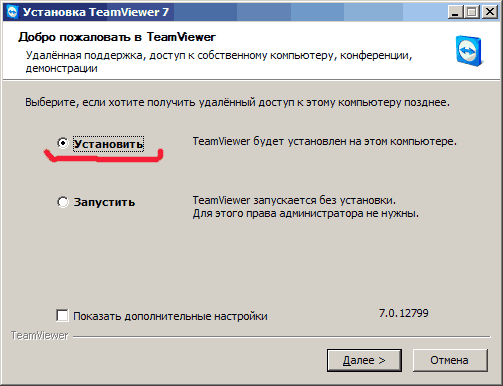
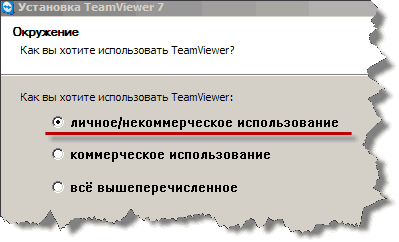
V následujícím okně souhlasíme s licencí, tj. položili jsme dva klíšťata.

Pak vás možná budete vyzváni k výběru / potvrzení instalační cesty programu - souhlas. Tentokrát jsem se neptal, protože Tento program instaluji podruhé, a proto nemohu vytvořit screenshot. A jako všechno ...
Samotný program se otevře (viz níže) - jak vidíte, nic zvláštního, na levé straně budou vaše ID a hesla (jsem je vymazal u každého hasiče). Zde je jejich a budete muset dát někoho, ale pokud jste se spojit s někým - dostanete strike ID a heslo (Skype, ICQ, mail, telefon ...) a dávkovat ID - je to na pravé straně a poté heslo. Pro experiment můžete zadat vpravo 12345 - zkušební počítač pro ověření.
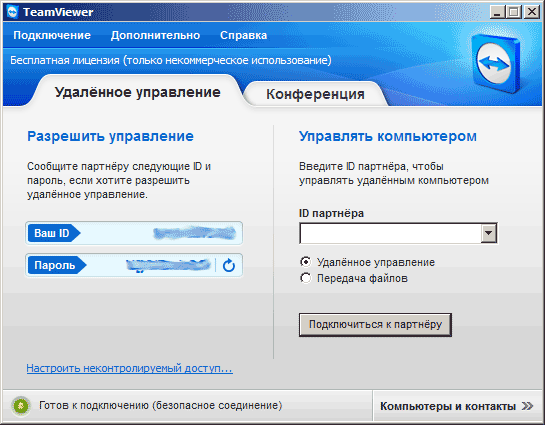
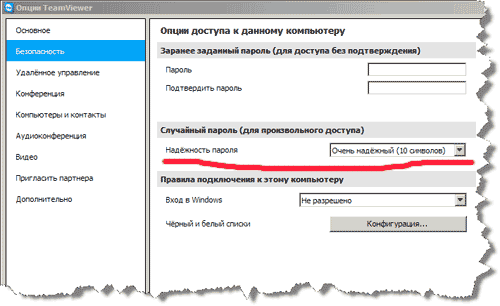
Fly v masti
Rychlost programu samozřejmě závisí na rychlosti internetu, jak vy, tak i soupeře. V mých starších verzích tohoto programu někdy nebylo možné dvakrát klikat na "cizí" počítač a v některých případech bylo nutné použít pravé tlačítko myši (kontextové menu). Ale jak se bude chovat 7 verze aplikace TeamViewer - Nevím, jen jsem si ji nainstaloval
Souhrn.
Tento program v žádném případě není alternativou všech skype, ICQ a dalších chatterů, ale spíše užitečným doplňkem. A nezaměňujte s žádnými on-line radami, jako jsou Marva, LiveOperator (LiveTex), Redhelper atd. - Různé úkoly.
V tomto článku jsem nezmínil mobilní verzi a verzi klienta. Verze klienta je menší hmotnosti a nevyžaduje instalaci, ale, jak jsem to pochopil, je jen poskytnout přístup, ale je spojen s ní s někým, jako je, a nebude fungovat. Chodit tvůrcům stránkách programu, přečtěte si o možnostech - a to i v době bylo jasné, pro „nezasvěcené“, snadno pochopitelné v TeamViewer.
Pro dezert doporučuji sledovat video o "středověké" technické podpoře. Ačkoli film "vousatý" (tj. Starý, viděl jsem to před 3-4 lety) - ale stále velmi relevantní
Dnes není taková funkce, jako je správa jiného počítače přes internet, překvapující. Existuje mnoho free systémy vzdálený přístup, který umožňuje snadné přenášení informací mezi uživateli a provádění různých operací na jiném zařízení prostřednictvím Internetu nebo lokální sítě.
Tato funkce je zvláště potřebná, například když se někdo, kdo není obeznámen s nastavením operačního systému, pokusí změnit nastavení. Abyste si nevysvětlili tolik času, můžete sami snadno položit potřebné možnosti během několika sekund. Tyto nástroje jsou nyní nezbytné pro práci na dálku, například, nemůžete trávit čas na cestách do práce, dělá všechnu práci z domova, bude správce systému řídit hostitelský počítač do domácího počítače. Všechna data budou k dispozici kdykoli. Nebojte se o zabezpečení - všechny informace podléhají spolehlivému šifrování, všechna data jsou přenášena v přísně důvěrném režimu. Takové nástroje mohou být také použity pro komunikaci, což šetří peníze na hlasové komunikaci.
Existuje poměrně málo programů pro ovládání jiného počítače, budeme zvažovat pět nejpopulárnějších, budeme provádět analýzu, ukážeme si výhody a nevýhody.
Tento program je pravděpodobně nejoblíbenější mezi uživateli a byl v čele dlouhou dobu. V zásadě je to za to - funkční je opravdu dobré. Pomůcka neváží moc, houpačky rychle, je volně k dispozici. Navíc není požadována žádná instalace, můžete okamžitě začít a běžet. Rozhraní a funkce jsou tedy dostupné i pro nejzkušenější uživatele. Po spuštění se zobrazí okno s ID a heslem tohoto počítače a okno pro zadání odpovídajících dat jiného zařízení.
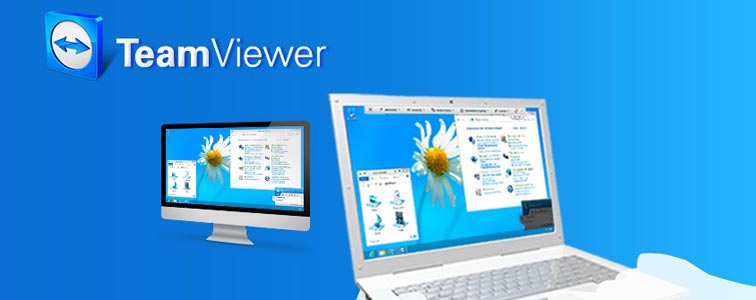
Aplikace má mnoho výhod. Například vám umožňuje přenášet soubory, chatovat, zobrazovat obrazovku a mnoho dalšího. Můžete také nastavit režim nepřetržitého přístupu k zařízení, což je užitečné pro administrátory systému. Za zmínku stojí poměrně vysoká rychlost práce, schopnost pracovat na všech mobilních platformách a operačních systémech. Existuje také mnoho dalších funkcí, které budou užitečné pro vzdálený přístup.
Samozřejmě nemůžete uniknout z nedostatků. Uvádíme některé z nich. Hlavní věc je, že ačkoli je nástroj distribuován ve volném přístupu, neměl by být používán pro komerční účely. Vzhledem k tomuto bodu vznikají mnohé potíže. Například blokování práce může dojít, pokud program vyhodnotí vaše akce jako komerční. Rozšíření funkce již není zadarmo. Také na freebie se nezjistí nastavení a nepřetržitý přístup. Pro plné využití aplikace bude muset platit, ale částka není tak malá.
A to i přes všechny výhody, tato aplikace není vždy vhodná pro dlouhodobé použití. Pokud však potřebujete provést jednu operaci jednou vzdálený přístup, je to ideální volba.
Pokud chcete pracovat po dlouhou dobu, budete muset buď zaplatit plnou verzi nebo být připraveni, že kdykoliv bude správce ukončen.
Až donedávna byl TeamViewer pravděpodobně jediný hodný program svého druhu. Nebo to bylo tak reklamní a raspiarili, že to prostě zatřelo všechny soutěžící. Dnes však v aréně existují další nástroje, které nejsou horší než předchozí, v některých případech ještě lepší. Jeden takový Supremo.
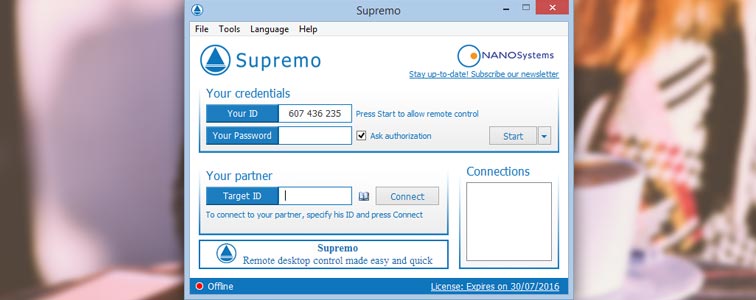
Z populárního týmu TeamViewer je program téměř stejný, stejně jednoduchý, má jednoduché a snadno pochopitelné rozhraní, přenosný, nevyžaduje instalaci a je připraven kdykoli začít pracovat. Aplikace neinstaluje své služby. Na celoobrazovkovém režimu je zobrazen pracovní prostor na jiném počítači, chatu a dalších funkcích. Za zmínku stojí i rychlost - je vyšší než u předchozího nástroje - soubory jsou přenášeny zvlášť snadno a rychle. Další výhodou, kterou ocení mnoho uživatelů, je heslo, které se skládá pouze z čísel, ať už je to zvláštní, může to znít. Někteří dokonce hodili oblíbeného konkurenta a přešli na Supremo právě kvůli tomuto okamžiku. Vysvětluji. Chcete-li spravovat počítač jiného uživatele, musíte získat heslo a předat jej spolu s identifikačním číslem jinému uživateli. (Algoritmus je stejný v obou programech.) Rozdíl je v tom, že TeamViewer generuje hesla z latinky a číslic a Supremo je omezeno na čísla. Samozřejmě se zdá, že to není důležité, ale ti, kteří se setkali s pokusy předat heslo starším příbuzným, budou považováni za argument. Čísla jsou mnohem jednodušší diktovat než chytré heslo. Zvláště pro ty, kteří nepoužívají SMS a nerozlišují například písmena "J" a "g". A není to o intelektu, ale o věku.
TeamViewer má samozřejmě také možnosti pro zjednodušení systému hesel apod., Ale v tomto programu je vše zjednodušeno nikam.
Stáhněte si nástroj zdarma prostřednictvím přímého odkazu z oficiálních stránek vývojáře. Velikost souboru je 2-3 mb.
Algoritmus Supremo (podobně jako TeamViewer)
Při vzdálené správě jiného počítače je na obou zařízeních vyžadován program.
- Spusťte nástroj a klikněte na instalační program, potvrďte souhlas s licenčními požadavky.
- Dalším krokem je kliknutí na tlačítko "Start" v počítači, ke kterému přistupujete.
- Získejte tajný kód a ID, a poté ho sdílejte s uživatelem podobného smýšlení.
- Váš "přítel" musí zadat informace, které jste obdrželi, do řádku s názvem "ID partnera" a připojit se.
- Poté musí zadat heslo, zároveň budete mít okno, které vás požádá o potvrzení operace (automaticky zmizí po deseti sekundách). Poté váš přítel získá plný přístup k vašemu PC, a to jak vizuálním, tak technickým.
Nyní může provádět různé konfigurace ve vašem zastoupení: instalace a odstraňování software, čištění registru, prohlížení osobních souborů atd. Než se objeví skryté okno s monitorem, které se klepnutím na něj může rozvinout. Doporučuji vypnout všechny vizuální efekty (Aero, tapety apod.), Protože přenosová rychlost mezi počítači se znatelně zhorší. Chat můžete zapnout pro korespondenci, můžete správce souborů spustit k přenosu souborů.
Poměrně praktický a praktický nástroj, který se skládá z několika podcastů. První část je server, okamžitě ho nainstalujeme a spustíme na počítači někoho jiného, druhým je prohlížeč, který nám umožňuje sledovat další počítač. Nástroj vyžaduje trochu více povědomí než jiné programy. Není to tak těžké pracovat se serverem, můžete nastavit uživatelské ID sami, program si pamatuje data a již nepotřebuje opakované zadávání a potvrzování informací. Volná verze pro osobní potřebu - LiteManager zdarma.
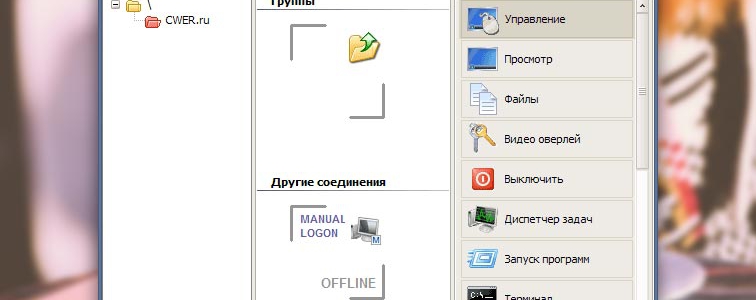
Vedle dálkového ovládání, chatu, exportu dat a čištění registrů existuje několik zajímavých funkcí: zachycení monitoru, inventář, vzdálené vymazání. Volné použití je k dispozici pro práci na třiceti počítačích, v časovém rámci programu nejsou žádné omezení, existuje konfigurační funkceID pro kooperativní použití. Volné a pro obchodní účely.
Neexistují prakticky žádné nevýhody, ale některé nevýhody ve volné verzi přinášejí snížení výkonu při práci na více než třicet počítačů. Obecně je program velmi vhodný a efektivní pro správu a vzdálené řízení.
Ammy admin
Nástroj je také totožný s programem TeamViewer, ale je jednodušší v provozu. Mezi hlavní funkce patří: Chat, přenos souborů, zobrazení a vedení vzdáleného počítače. Pohodlí při používání nevyžaduje vážné povědomí, můžete použít jak v místní síti, tak v celosvětové síti.
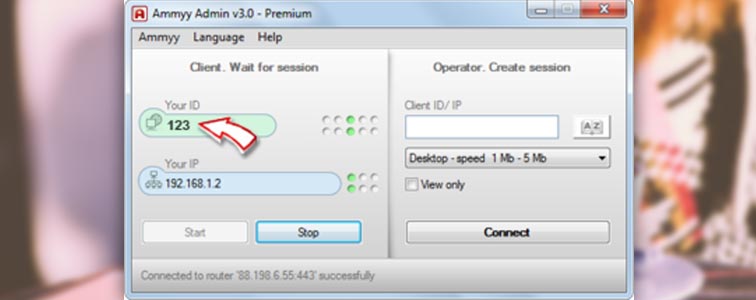
Nevýhody se mohou zdát omezeným množstvím pracovní doby, ale jsou placeny za podnikatelské aktivity. Předložená užitečnost je možná lepší, než použít pro vážné manipulace.
Jeden z původních placených programů dálkového manipulace počítače třetích stranJe určen pro provozní administrativu a je zaměřen na bezpečnost. Nástroj se skládá ze dvou částí: serveru a klienta. Hlavním úkolem programu je pracovat s adresou IP, instalace je naprosto nezbytná. Bez zvláštních dovedností nebude snadné rozumět všem funkcím, takže není vhodný pro začátečníky.
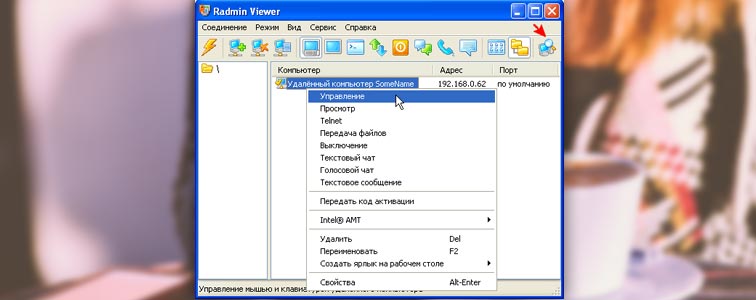
Jak je očekáváno, program běží vysokou rychlostí díky grafickému ovladači, téměř bez zpoždění a visí. Vestavěná technologie Intel AMT umožňuje přístup k BIOSu počítače jiného uživatele a provádí s ním různé operace. Program nemá žádné nouzové funkce, s výjimkou spolehlivosti a zabezpečení. Vestavěné základní režimy: Chat, export souboru, dálkové ovládání.
Existuje několik nedostatků: nedostatek mobilního klienta a funguje bez použití IP adresy, bezplatná verze je k dispozici pouze pro měsíc grafiky omezení zakázat personalizaci (může jít ven monitor) pro práci se zkušenostmi nástroje nutné.
Lze tedy učinit závěr, že tento program by měl být používán pokročilé uživatele ke správě počítače v režimu sítě LAN. Pro práci na internetu je pravděpodobné, že bude muset držet VPN tunel.
V zásadě je možné uvést alespoň jeden další 5 programů, ale to nedává smysl: všechny potřebné funkce jsou prováděny výše zmíněných nástrojů. Funkčnost těchto programů je příliš neliší. Některé z nich jsou zcela zdarma, ale mají své nevýhody, jiní více příležitostí, ale budete muset zaplatit. Někteří navíc licence na jeden rok, takže dlouhodobé spotřeby muset shell a jeho rozšíření. Takže by měl být vybrán na základě jejího účelu. Tyto programy jsou velmi dobře hodí pro nekomerční použití. Můžete dokonce kombinovat několik najednou.
Dobrý den všem čtenářům těchto stránek webu! poradit prosím program pro vzdálenou správu počítače. Chci dům ovládat počítač umístěný v práci nebo z práce řídit domácí počítač. Ještě někdy tam je touha pomoci kamarádovi s problémem počítač na dálku, například není opuštění domu nainstalovat další (kdo žije na druhé straně města), antivirový software, konfigurovat Skype, odstranit virus, a tak dále. Je žádoucí, aby tento program byl volný, a nikdy neměl být zaznamenáno, že je stažen, spustil a pracoval. Sergey.
Program pro vzdálenou správu počítače
Ahoj přátelé! Není pochyb o tom tyto programy jsou zdarma, a TeamViewer, dnešní článek o poslední, je to zdarma pro osobní použití, běží bez instalace, můžete nosit na flash disk a zaznamenány na žádost, jsou nyní sami v všichni dělají.Dám vám dvě prohlášení.
1) Jak rychle a bez registrace používat program TeamViewer.
2) Ve druhé části článku, zvážit, co nám dá registraci do programu TeamViewer. Registrace do programu nám pomůže se připojit ke vzdálenému počítači z libovolného místa a my ani nepotřebujete partnera.
TeamViewer program, než se snadno ovladatelný, všechny své přátele, a to i velmi daleko od počítačových skříní, také přizpůsobit se ji používat. Když se například, že mají něco, co v pracích špatně operačním systémemOni okamžitě začít „program z modrého papíru s šipkami,“ a zavolej mi. Mol přijde, pomůže váš program byl již zahájen, určitá ID, heslo-so.
V mém životě byl takový zajímavý případ. Jeden můj přítel požádal ji nainstalovat na notebook s Windows 7 některé volné programy, byl v té době v jiné zemi, s pomocí programy pro vzdálené řízení počítačový TeamViewer plány realizovány. Jakékoli zkušený uživatel může přinést stovky takových případů, kdy používáte TeamViewer pomohl svými přáteli vyřešit jakýkoliv problém v operačním systému. Tady a teď je řada na vás seznámí s tímto programem, pokud nejste obeznámeni s.
Pojď http://www.teamviewer.com/ru webových stránkách programu a klepněte na tlačítko „zdarma plnou verzi“
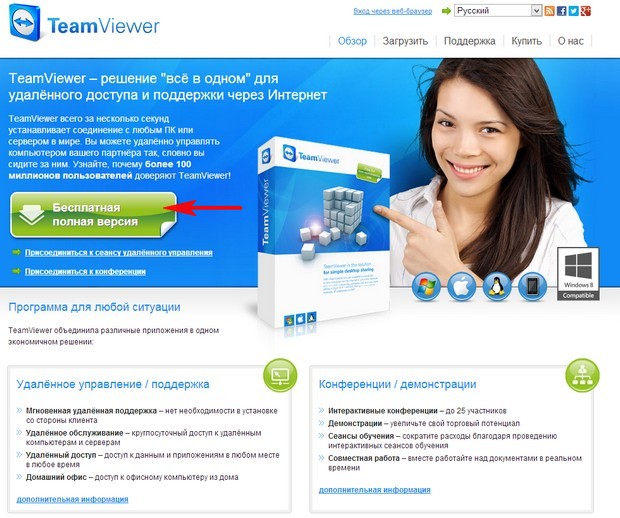
Byli jsme na počítači stažený instalační program
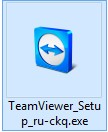
Spusťte to. Mark položka „Stačí spustit“ a „Private / non-komerční použití.“ Vezměte - běh.
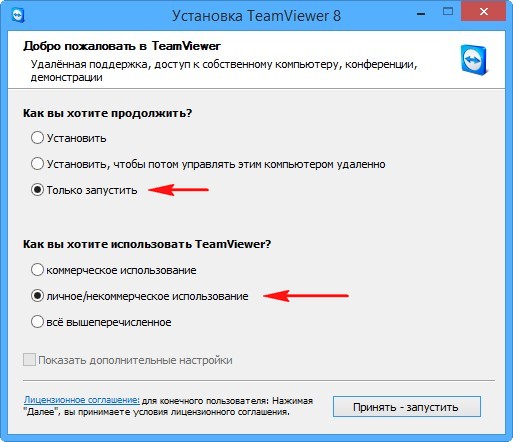
Všimněte si hlavní okno programu. TeamViewer přidělen náš počítačový identifikační číslo a heslo. Pokud jim říci svému partnerovi, lze ji snadno připojit k počítači.
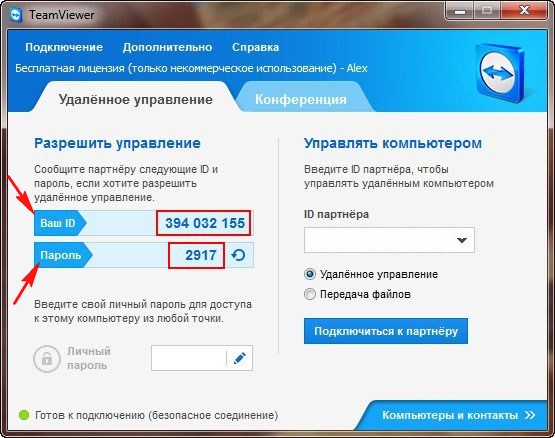
Jak to udělal? Ano, je to velmi jednoduché! Na vzdáleného počítače udělat to samé, a to spusťte program TeamViewer a zaškrtněte „Jen start“ a osobní / non-komerční použití. Vezměte - běh.
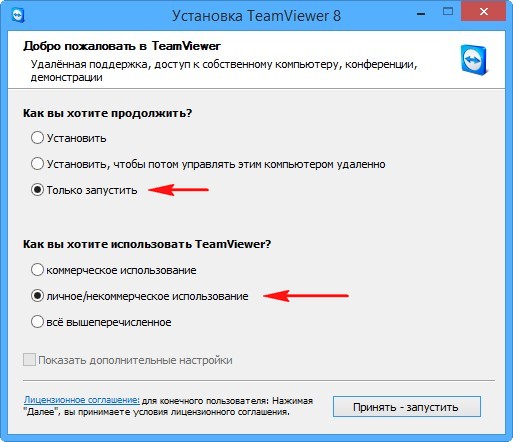
Na vzdáleném počítači stejně dobře spustit program TeamViewer již se svým identifikačním číslem a heslem.
Poté váš partner zadá své ID číslo - 394032155 a klikne na tlačítko Připojit k partnerovi,
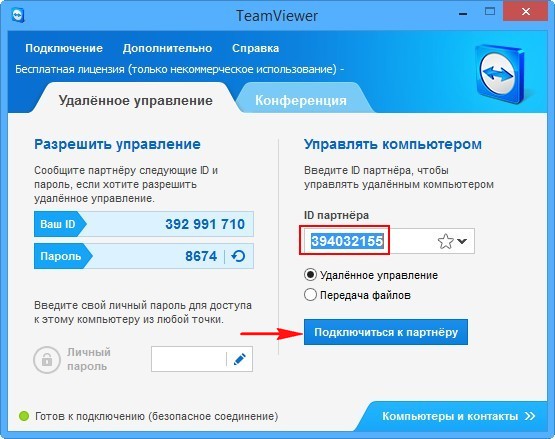
pole Heslo se zobrazí okamžitě. Váš partner zadá heslo 2917 a stiskne tlačítko Přihlásit.
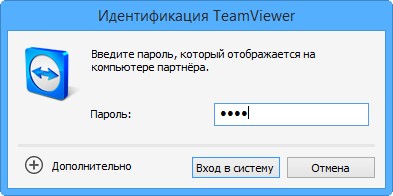
To je vše, váš partner je připojen k vašemu počítači a vidí vaši plochu, může fungovat stejně jako vaše pracovní plocha. Přesně stejným způsobem se můžete k počítači dostat k partnerovi. Zadejte do programu své ID a heslo a pomozte Vašemu příteli na dálku.
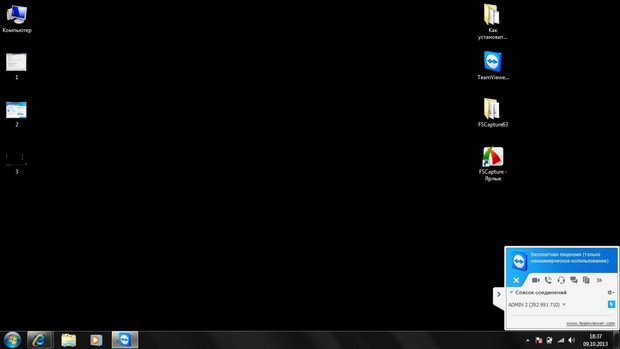
Co dává registraci v programu TeamViewer a jak konfigurovat nekontrolovaný přístup
Pokud se zaregistrujete u týmu TeamViewer, bude pro vás mnohem pohodlnější program používat. Budete mít svůj vlastní účet (trvalé ID a heslo) a s ním můžete jednoduše konfigurovat trvalý přístup k potřebným počítačům. Například, z vašeho domova můžete jít do svého pracovního počítače a z vašeho pracovního počítače do vašeho domácího počítače, to vyžaduje, že počítač je právě zapnutý. Konkrétně nepotřebujete spustit TeamViewer ve vzdáleném počítači, po instalaci programu bude služba TeamViewer vždy spuštěna v operačním systému.
Nainstalujte program TeamViewer například do domácího stacionárního počítače. Spusťte instalační program. Během instalace vyberte možnost "Nainstalovat pro pozdější správu vzdáleného počítače" a "osobní / nekomerční použití". Zkontrolujte "Zobrazit rozšířená nastavení". Přijmout - dále.
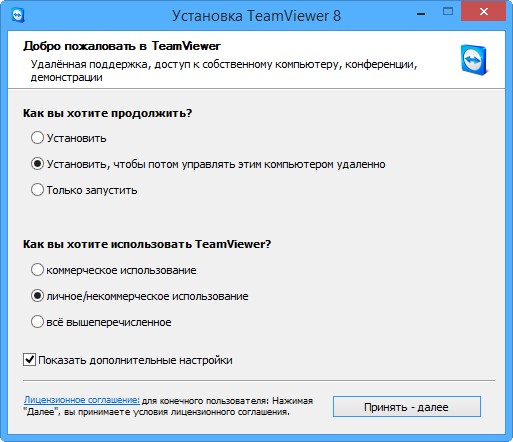
Hotovo.
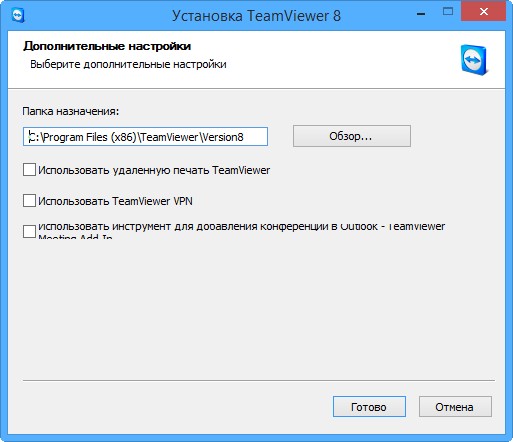
Instalováno ze mne (cool program, doporučuji) signalizoval, že služba TeamViewer byla v autoloadu.
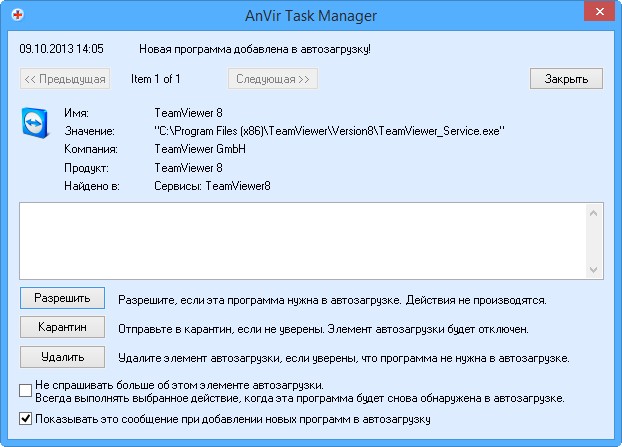
Nakonfigurujte nekontrolovaný přístup.
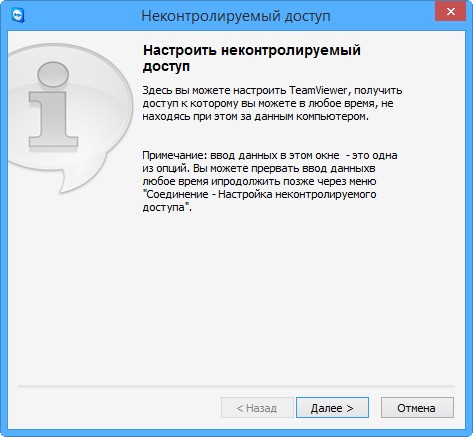
Zadejte vymyšlený název počítače (účet) a heslo. Dále.

Vytvořit účet TeamViewer je zdarma. Zadejte jméno, e-mail a heslo. Dále.
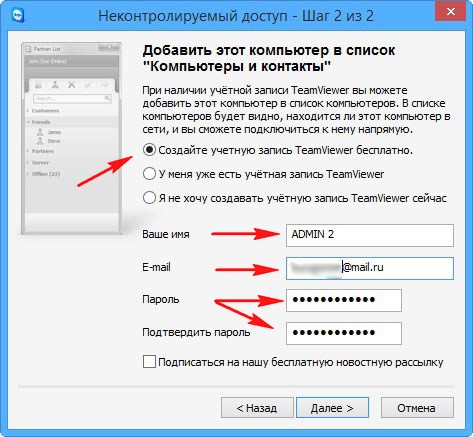
Hotovo.
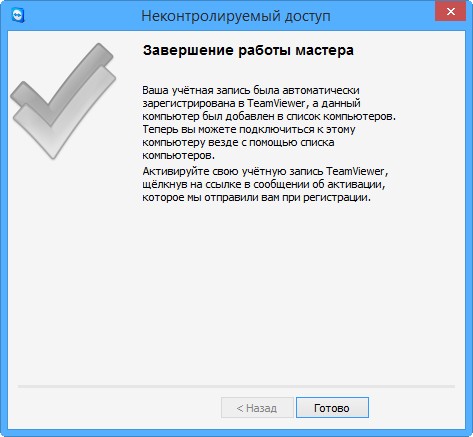
Přejdeme do naší poštovní schránky, najdeme dopis od týmu TeamViewer a potvrdíme náš účet, klikněte na odkaz.
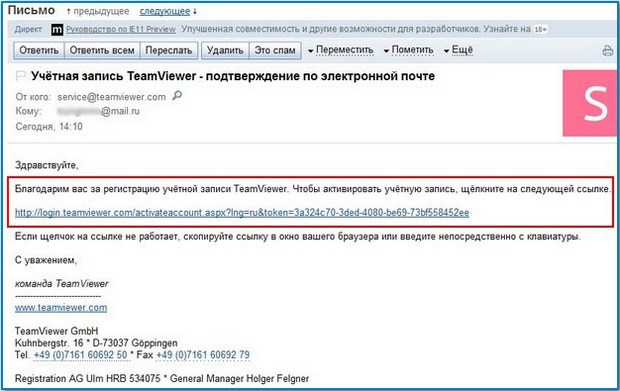
Nyní, když spustíte program TeamViewer, bude tento počítač mít z účtu trvalé ID a heslo.
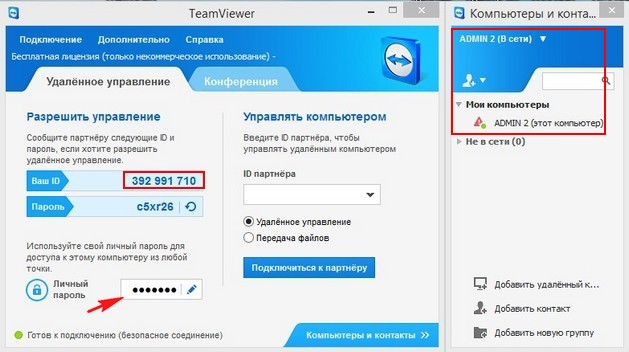
Předpokládejme, že se jedná o náš domácí počítač. Můžete se k němu připojit takhle. Na jakémkoli jiném počítači (například máme laptop a to je v práci) spustíme TeamViewer a stačí označit položky "Pouze běh" a Osobní / nekomerční užití. Přijmout - dokončit. Zadejte ID kód. Jak vidíme, že se program přihlašuje, stačí zvolit náš účet a kliknout na tlačítko "Připojit se k partnerovi"
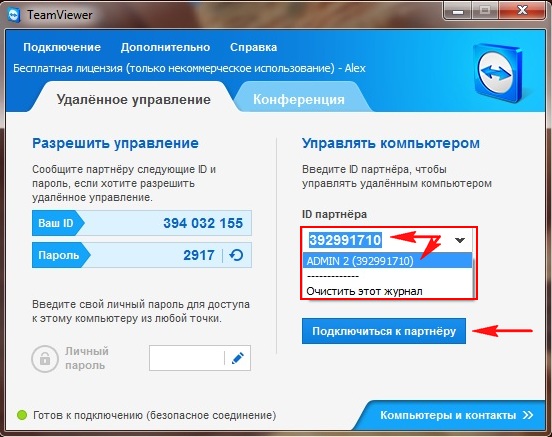
Zadáme heslo z účtu
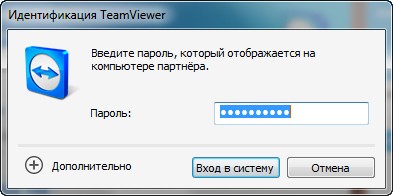
A můžeme ovládat domácí počítač.
Podobně můžete svůj pracovní počítač spravovat z domova.


 Programy pro zrychlení internetu
Programy pro zrychlení internetu Opravte nastavení služby DNS
Opravte nastavení služby DNS Jak odstranit starý účet Microsoft
Jak odstranit starý účet Microsoft Přehled bezdrátových signálů vysílačů HDMI Notsen FlowMaster
Přehled bezdrátových signálů vysílačů HDMI Notsen FlowMaster